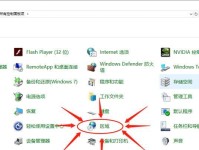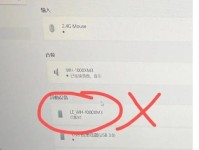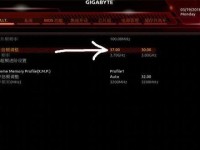在日常使用电脑时,我们经常需要对硬盘进行分区操作,以便更好地管理和利用存储空间。本文将为大家介绍如何以全新安装硬盘为基础进行分区,通过详细的步骤和操作说明,帮助读者轻松完成硬盘分区。
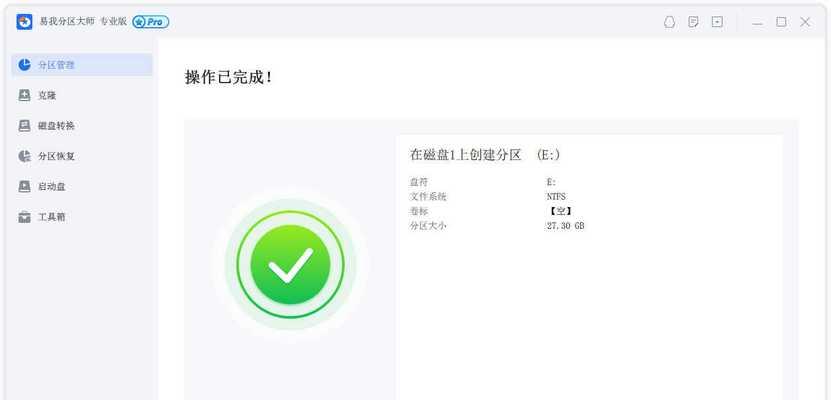
准备工作——备份数据和选择适当的分区工具
在开始分区之前,一定要记得备份所有重要的数据。此外,选择一个可靠、易用且功能强大的分区工具也非常重要。
连接硬盘并进入BIOS设置
将新硬盘连接到计算机主机,确保连接稳固。重启电脑,按照相应按键(通常是Del或F2)进入BIOS设置。
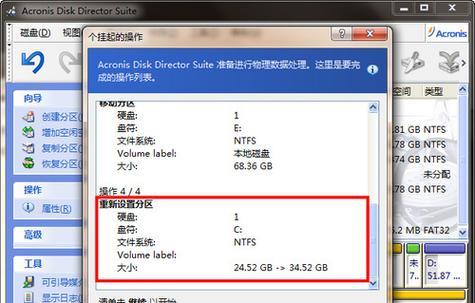
检测和识别硬盘
在BIOS设置中,找到硬盘信息,并确保新安装的硬盘被正确识别。如果没有显示或显示不正确,检查连接并重新启动电脑。
选择合适的分区模式
根据需求和操作系统的要求,选择适当的分区模式。常见的有MBR(主引导记录)和GPT(GUID分区表)两种模式。
创建主分区和扩展分区
在分区工具中,根据需求选择创建主分区或扩展分区。主分区适用于安装操作系统,而扩展分区可以划分为多个逻辑分区。
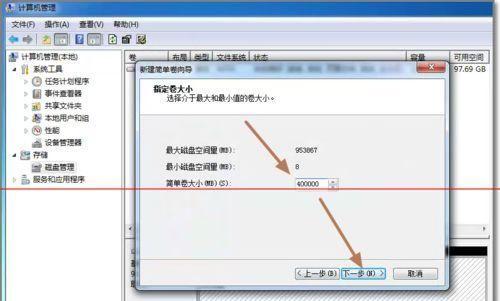
划分分区大小和文件系统
对于每个分区,根据需求设定合适的大小,并选择适当的文件系统。常用的文件系统包括NTFS、FAT32和exFAT。
设置活动分区(可选)
如果要在硬盘上安装操作系统,需要将其中一个主分区设置为活动分区。这样可以确保计算机能够启动。
完成硬盘分区操作
在确认所有设置都正确无误后,点击开始或应用按钮执行分区操作。这可能需要一些时间,请耐心等待直到操作完成。
验证分区结果
重新启动计算机后,进入操作系统并打开磁盘管理工具,检查硬盘是否成功分区。确保每个分区都被正确显示。
调整分区大小(可选)
如果在使用过程中发现某个分区空间不足或过多,可以使用磁盘管理工具进行分区调整,重新分配空间大小。
格式化分区
对于新分区或需要重新分区的硬盘,务必进行格式化操作。这将清除原有数据并为分区创建文件系统。
设置分区标签(可选)
为了更好地管理硬盘,可以给每个分区设置一个有意义的标签。这样可以快速识别和查找所需的分区。
分配驱动器号(可选)
对于操作系统安装分区,可以为其分配一个固定的驱动器号。这样可以确保每次启动时,系统都能正确识别分区。
合并和拆分分区(可选)
如果需要调整硬盘空间分配,可以使用分区工具合并或拆分分区。记住在操作前备份重要数据,以防数据丢失。
通过本文的介绍,相信大家已经了解了以新安装硬盘为基础进行分区的详细步骤和操作。无论是安装操作系统还是管理存储空间,硬盘分区都是非常重要的一步。希望本文能够帮助读者顺利完成硬盘分区,并更好地管理自己的电脑。